Әдетте «Жұмыс үстелінің» тақырыбы тек фондық сурет қана емес, сонымен қатар пайдаланушының қалауы мен талғамы бойынша компьютер көрінісін бейімдеу үшін қолданылатын белгішелер, дыбыстар және басқа элементтер деп аталады. Егер сіз ағымдағы жұмыс үстелінің тақырыбын жойып, жаңасын орнатқыңыз келсе, бірнеше қадам жасауыңыз керек.
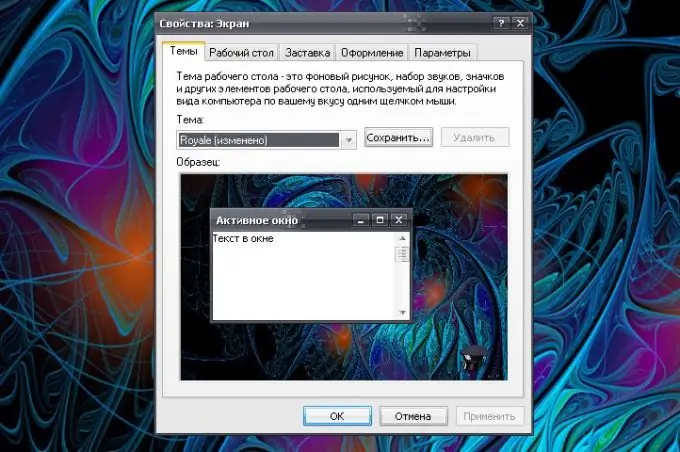
Нұсқаулық
1-қадам
«Дисплей» компоненті «Жұмыс үстелінде» көрсетілген элементтердің дизайны үшін жауап береді. Ол «Дизайн және тақырыптар» санатында орналасқан. Сіз бұл санатты «Бастау» мәзірі арқылы ашылатын «Басқару тақтасында» таба аласыз. Сондай-ақ, көрсетілген компонентті басқа жолмен шақыруға болады. Файлдар мен қалталар жоқ «Жұмыс үстелінің» кез келген жерінде тінтуірдің оң жағын басып, ашылмалы мәзірден «Сипаттар» тармағын таңдаңыз.
2-қадам
Ашылған «Дисплей сипаттары» диалогтық терезесінде «Тақырыптар» қойындысына өтіңіз. Операциялық жүйенің стилі кітапханасында әртүрлі мұқабалар бар. Ескі тақырыпты алып тастап, жаңасын орнату үшін «Тақырып» тобындағы ашылмалы тізімді қолданыңыз. Сізге сәйкес келетін опцияны таңдаған кезде «Қолдану» батырмасын басыңыз. Жаңа параметрлер күшіне енеді.
3-қадам
Тақырыптардың өзі C: каталогында (немесе амалдық жүйемен басқа дискіде) / WINDOWS / Resources / Themes-де сақталады және. The кеңейтіліміне ие болады. Егер сізге стандартты тақырыпты өшіруге тура келсе, оны тапсырыс берушімен алмастыру қажет болса,. Theme файлын көрсетілген каталогқа орналастырыңыз немесе «Шолу» батырмасы арқылы оған жолды көрсетіңіз. Сипатталған әдіс бірнеше тақырыпты орнатуға жарамайды. Егер сіз Интернеттен тақырыптарды жүктесеңіз, орнату туралы ұсыныстарды оқып шығыңыз (кейбір жағдайларда тақырыптар бөлек файлды іске қосу арқылы орнатылады, басқаларында патч қажет).
4-қадам
Егер сіз жұмыс үстелін біркелкі түспен толтырғыңыз келсе, «Жұмыс үстелі» қойындысына өтіңіз. «Тұсқағаздар» тобында тізімдегі бірінші элементті таңдаңыз - тінтуірдің сол жақ батырмасымен «Жоқ». Түстер тобында жұмыс үстелінің өңі болатын түсті таңдаңыз. Егер түстер жеткіліксіз болса, «Басқа» батырмасын басыңыз және кеңейтілген бояғыштан қажетті көлеңкеді таңдаңыз. «Орнату үшін қосу» батырмасын басыңыз, содан кейін OK батырмасын басыңыз. Сипаттар терезесінде «Қолдану» батырмасын басыңыз. ОК батырмасымен терезені жабыңыз.






